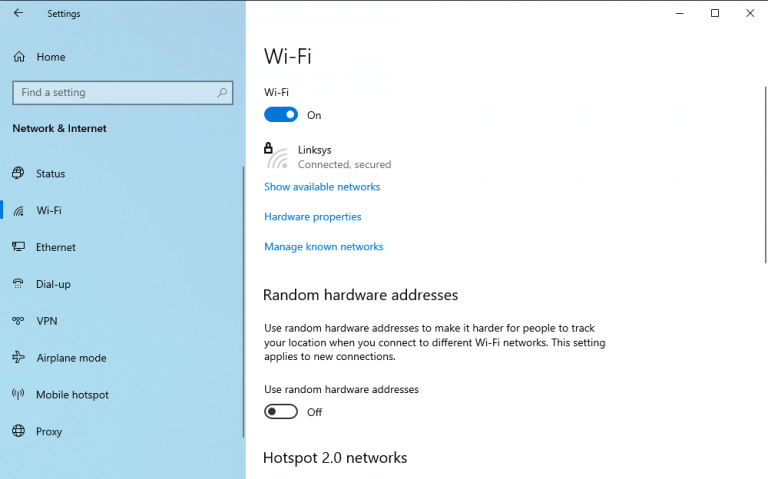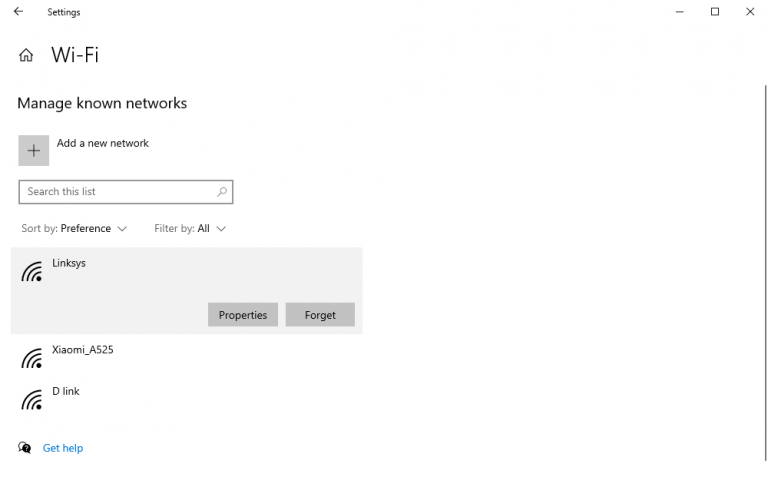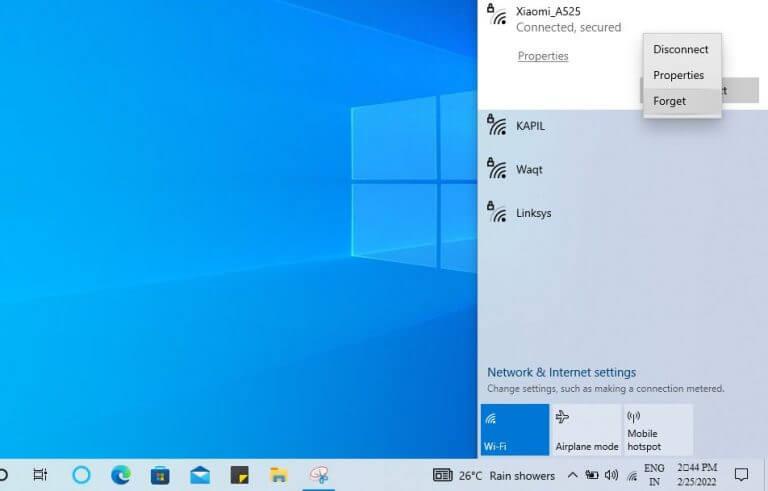Trådløst internet er en praktisk måde at konfigurere din bærbare computer med en internetforbindelse. Men hvis du har brugt denne måde til netværksforbindelse i et stykke tid, så har dine Wi-Fi-indstillinger måske en massiv liste over netværk at vælge imellem.
Hvis du ser nærmere på disse netværk, vil du måske indse, at mange af dem ikke har været i brug i lang tid. Desuden, uanset årsagen, kan netværket i sjældne tilfælde holde op med at fungere korrekt. I situationer som disse er det bedst at glemme dem. I denne artikel dækker vi, hvordan du kan glemme et Wi-Fi-netværk i Windows.
1. Sådan glemmer du Wi-Fi-netværk via Indstillinger
Indstillingerne er en central hub i Windows, der lader dig justere næsten alle ting på din computer. Ikke overraskende, for at glemme Wi-Fi-indstillingerne på din pc, kan du få adgang til afsnittet Indstillinger igen. Men før du glemmer et netværk, er det vigtigt, at du noterer din Wi-Fi-adgangskode, så du kan logge ind igen.
Når du har noteret adgangskoden, kan du gå videre til at rydde Wi-Fi-netværket. Sådan gør du:
- Gå til Start menu søgelinjen, skriv ‘indstillinger’ og vælg det bedste match. Alternativt, tryk på Windows-tast + I.
- Fra Indstillinger mulighed, klik på Netværk og internet og vælg Trådløst internet mulighed fra venstre.
- Klik nu på Administrer kendte netværk.
Så snart du gør det, bliver du ført til en skærm, hvor du kan se et væld af Wi-Fi-netværk. Herfra skal du vælge det netværk, du vil glemme, og klikke på Glemme. Lige når du gør dette, vil dit netværk blive glemt.
2. Fra Hurtige indstillinger
Den anden metode til at glemme Wi-Fi-netværket i Windows er ved at bruge Hurtige indstillinger. Bare rolig, det er lige der ved din skrivebordsbakke. Sådan kan du gøre det:
- Gå til nederste højre hjørne af proceslinjen, og tryk på knappen hurtige indstillinger. Alternativt kan du trykke på Windows-tast + A genvej til at starte Hurtige indstillinger.
- Når den nye menu åbnes, skal du klikke på Netværk.
Så snart du følger ovenstående punkter, vil en hel liste over dit netværk falde ned. Derfra skal du højreklikke på et netværk, du vil glemme, og vælge Glemme.
At glemme et netværk i Windows 10 eller Windows 11
Der kan opstå tilfældige problemer i et Wi-Fi-netværk, hvis du ikke har lavet det sædvanlige tjek i et stykke tid. Ved at glemme netværket manuelt i din Windows, kan du håbe på at fejlfinde problemet og prøve at logge på igen. Forhåbentlig hjalp en af disse måder dig med at rydde det Wi-Fi-netværk, du ønskede at fjerne fra din pc.
FAQ
Hvordan glemmer jeg et WiFi-netværk på min Android-telefon?
Tryk på tandhjulsikonet for at åbne menuen Indstillinger. Vælg “Netværk og internet” fra Indstillinger. Tryk på “Wi-Fi” øverst. Vælg “Gemte netværk”. Du vil se alle de netværk, du har oprettet forbindelse til med din enhed. Vælg den, du vil glemme. Tryk på knappen “Glem”.
Hvordan glemmer man et netværk i Windows 10?
Metode 2. Sådan glemmer du et netværk i Windows 10, fra appen Indstillinger. En anden måde at glemme et WiFi-netværk i Windows 10 involverer at bruge appen Indstillinger. Åbn Indstillingerne ved at klikke på genvejen fra Startmenuen eller ved at trykke på Windows + I-tasterne på tastaturet.
Hvorfor glemmer Windows 11 netværksforbindelser?
Nogle gange glemmer Windows 11 netværksforbindelser, fordi de ikke ønsker, at enheden skal oprette forbindelse til internettet. For eksempel kan en forælder ønske at låne en bærbar computer til deres barn til lektieformål, men forhindre dem i at oprette forbindelse til internettet for at undgå distraktioner.
Hvad vil det sige at glemme et trådløst netværk?
Hvis du tidligere har oprettet forbindelse til et trådløst netværk, du ikke længere har adgang til, men det vises på din liste over tilgængelige netværk, kan du glemme det. At glemme et trådløst netværk kan også bruges til at fejlfinde problemer, når du forsøger at oprette forbindelse til et netværk.
Hvordan fjerner jeg et netværk fra min netværksliste?
Windows Key+i > Netværk og internet > Wi-Fi > Administrer kendte netværk > Klik på et hvilket som helst netværk for at få Glem-knappen 3. Højreklik på Windows Start-ikonet (nederst til venstre) > Windows Powershell (Admin)
Hvordan ændres WiFi-netværksindstillinger i Windows 10?
Derefter kan du vælge Netværk fra listen. Klik derefter på Netværks- og internetindstillinger. Du kan også navigere til denne skærm ved at klikke på Windows-ikonet i nederste venstre hjørne af skærmen og vælge Indstillinger. Gå derefter til Netværk og internet. Vælg derefter WiFi i venstre sidebjælke. Klik derefter på Administrer kendte netværk.
Hvordan administrerer man kendte netværk i Windows 10?
Windows 10-indstillinger – Gå til Netværk og internet Gå til Wi-Fi i kolonnen til venstre, og til højre skal du klikke eller trykke på “Administrer kendte netværk”. Administrer kendte netværk i Windows 10 Nu kan du administrere alle de netværk, der er kendt af Windows 10.
Hvordan glemmer man et WiFi-netværk på Windows 10?
Sådan glemmer du et netværk på Windows 10 1 Klik på WiFi-ikonet i nederste højre hjørne af din skærm. … 2 Klik derefter på Netværks- og internetindstillinger. … 3 Vælg derefter WiFi i venstre sidebjælke. 4 Klik derefter på Administrer kendte netværk. 5 Vælg et netværk, du vil glemme. … 6 Klik til sidst på knappen Glem.
Hvordan glemmer jeg WiFi på min Android-enhed?
Sådan glemmer du WiFi på min Android 1 Åbn din Androids app Indstillinger. 2 Find overskriften Trådløst og netværk. 3 Tryk på Wi-Fi under Trådløst og netværk. 4 Skub Wi-Fi-kontakten til positionen On. 5 Tryk og hold på det netværk, du vil glemme. 6 Tryk på Glem netværk eller Glem i pop op-vinduet. Se mere….
Hvordan ændrer jeg mine Wi-Fi-indstillinger på min Android-enhed?
Tryk på Wi-Fi-præferencer Avanceret netværksvurderingsudbyder Ingen. Stryg ned fra toppen af skærmen. Tryk og hold Wi-Fi nede. Tryk på et netværksnavn for at flytte mellem de listede netværk. Tryk på netværket for at ændre et netværks indstillinger. Hvis det netværk, du ønsker, ikke er på listen, men er i nærheden, skal du vente på, at listen opdateres. Stryg ned fra toppen af skærmen.
Hvordan glemmer jeg et netværk på min Samsung Galaxy-enhed?
Hvis du ikke længere ønsker, at din Samsung Galaxy-mobilenhed automatisk skal oprette forbindelse til et bestemt netværk, kan du følge nedenstående trin for at glemme det netværk. Trin 1. Gå til Indstillinger Trin 2. Vælg Forbindelser Trin 3. Tryk på Wi-Fi Trin 4. Det netværk, du i øjeblikket er forbundet til, skal vises. Tryk på ikonet Indstillinger.
Hvordan fjerner jeg et Wi-Fi-netværk fra min telefon?
Sådan fjerner du et Wi-Fi-netværk fra din telefon: Åbn telefonens Indstillinger-app. Tryk på Netværk og internet Wi-Fi. Sørg for, at Wi-Fi er slået til. Tryk og hold på et gemt netværk. Tryk på Glem netværk.
Sådan deaktiverer du WiFi på Windows 10?
Gå derefter til Netværk og internet. Vælg derefter WiFi i venstre sidebjælke. Klik derefter på Administrer kendte netværk. Vælg et netværk, du vil glemme. Du vil blive vist en liste over alle de trådløse netværksprofiler, der er gemt på din computer. Rul gennem denne liste og vælg det netværk, du ikke vil have din Windows 10 til at huske.
Hvordan sletter jeg alle trådløse netværk i Windows 10?
Slet alle trådløse netværk ved hjælp af kommandoprompten Windows 10 sletter alle netværksprofiler, som den kender, på et øjeblik. Hvis du er tilsluttet et WiFi-netværk, afbrydes din computer eller enhed fra det. Fra nu af er alle de trådløse netværk ukendte for Windows 10.